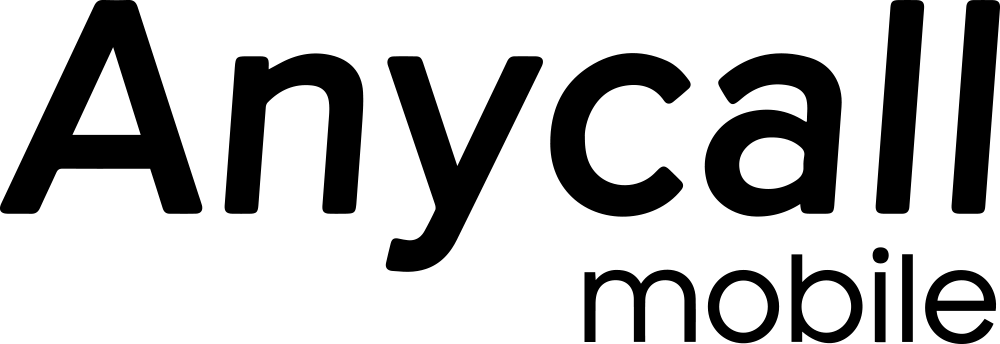Subscribe to Updates
Get the latest creative news from FooBar about art, design and business.
Author: Anycall
စိတ်ဝင်စားစရာကောင်းတဲ့ 𝐈𝐦𝐚𝐠𝐞 𝐩𝐥𝐚𝐲𝐠𝐫𝐨𝐮𝐧𝐝 ကတော့ မကြာခင် 𝐢𝐎𝐒 𝟏𝟖.𝟐 မှာပါဝင်လာပါတော့မယ်။ 𝐈𝐦𝐚𝐠𝐞 𝐩𝐥𝐚𝐲𝐠𝐫𝐨𝐮𝐧𝐝 ဆိုတာ 𝐀𝐩𝐩𝐥𝐞 ရဲ့ 𝐈𝐦𝐚𝐠𝐞 𝐂𝐫𝐞𝐚𝐭𝐢𝐨𝐧 𝐅𝐞𝐚𝐭𝐮𝐫𝐞 တစ်ခုဖြစ်ပြီး စာရိုက်ပြီးတော့ ကိုယ်လိုချင်တဲ့ ပုံလေးတွေဆွဲခိုင်းလို့ရမှာပဲဖြစ်ပါတယ်။ နောက်ပြီး 𝐀𝐩𝐩𝐥𝐞 𝐈𝐧𝐭𝐞𝐥𝐥𝐢𝐠𝐞𝐧𝐜𝐞 ဆိုတာ 𝐢𝐏𝐡𝐨𝐧𝐞, 𝐢𝐏𝐚𝐝, 𝐌𝐚𝐜 တို့ကိုအသုံးပြုတဲ့သူတွေအပေါ်ပိုပြီးအဆင်ပြေစေဖို့ 𝐀𝐢 – 𝐏𝐨𝐰𝐞𝐫 𝐭𝐨𝐨𝐥𝐬 တွေပါဝင်တဲ့ 𝐒𝐮𝐢𝐭𝐞 တစ်ခုဖြစ်ပါတယ်။ 𝐈𝐦𝐚𝐠𝐞 𝐩𝐥𝐚𝐲𝐠𝐫𝐨𝐮𝐧𝐝 ကိုသီးသန့် 𝐂𝐫𝐞𝐚𝐭𝐢𝐨𝐧 𝐀𝐩𝐩 အနေနဲ့ အသုံးပြုနိုင်သလို 𝐌𝐞𝐬𝐬𝐚𝐠𝐞 𝐀𝐩𝐩 ကနေပြီး 𝐓𝐞𝐱𝐭 𝐁𝐨𝐱 ဘယ်ဘက်ခြမ်း က 𝐏𝐥𝐮𝐬 (+) 𝐁𝐮𝐭𝐭𝐨𝐧 ကို နှိပ်ပြီးတော့လည်းအသုံးပြုနိုင်ပါတယ်။ ကိုယ်လိုချင်တဲ့ပုံစံလေးကို 𝐏𝐫𝐨𝐦𝐩𝐭 တစ်ခုအနေနဲ့ထည့်လိုက်ရုံနဲ့ 𝐀𝐢 ကနေပြီး 𝐆𝐞𝐧𝐞𝐫𝐚𝐭𝐞 လုပ်ပေးမှာဖြစ်ပါတယ်။
𝐗𝐢𝐚𝐨𝐦𝐢 𝐇𝐲𝐩𝐞𝐫𝐎𝐒 𝟐 𝐁𝐞𝐭𝐚 ကနောက်ဆုံးမှာတော့ 𝐆𝐥𝐨𝐛𝐚𝐥 𝐕𝐞𝐫𝐬𝐢𝐨𝐧 အနေနဲ့ထွက်ရှိလို့လာပါပြီ။ 𝐇𝐲𝐩𝐞𝐫𝐎𝐒 𝟐 က 𝐀𝐧𝐝𝐫𝐨𝐢𝐝 𝟏𝟓 ကိုအခြေခံထားပြီး 𝐀𝐢 – 𝐏𝐨𝐰𝐞𝐫𝐞𝐝 𝐟𝐞𝐚𝐭𝐮𝐫𝐞𝐬 တွေအပြင် 𝐃𝐲𝐧𝐚𝐦𝐢𝐜 𝐖𝐚𝐥𝐥𝐩𝐚𝐩𝐞𝐫 နဲ့ 𝐋𝐚𝐲𝐨𝐮𝐭 အသစ်တွေကိုလည်း ကိုယ့်စိတ်ကြိုက်ပြောင်းလဲလို့ရမှာပါ။ 𝐂𝐫𝐨𝐬𝐬 – 𝐃𝐞𝐯𝐢𝐜𝐞 𝐅𝐮𝐧𝐜𝐭𝐢𝐨𝐧𝐚𝐥𝐥𝐲 ပိုင်းမှာလည်း ပိုမိုကောင်းမွန်လာစေပြီး 𝐁𝐚𝐭𝐭𝐞𝐫𝐲 𝐏𝐞𝐫𝐟𝐨𝐫𝐦𝐚𝐧𝐜𝐞 အပိုင်းမှာလည်း ကောင်းမွန်တဲ့ 𝐎𝐩𝐭𝐢𝐦𝐢𝐳𝐚𝐭𝐢𝐨𝐧 ကိုလုပ်ပေးနိုင်မှာပါ။ 𝐀𝐢 𝐓𝐨𝐨𝐥𝐬 ကနေလည်း 𝐓𝐫𝐚𝐧𝐬𝐥𝐚𝐭𝐢𝐨𝐧𝐬, 𝐂𝐢𝐧𝐞𝐦𝐚𝐭𝐢𝐜 𝐋𝐨𝐜𝐤 𝐒𝐜𝐫𝐞𝐞𝐧 နဲ့ ဓာတ်ပုံရိုက်တဲ့အခါမှာ ပိုမိုကောင်းမွန်တဲ့ 𝐀𝐢 𝐂𝐚𝐦𝐞𝐫𝐚 လည်းပါဝင်လာမှာပါ။
ပြီးခဲ့တဲ့အပတ်က ထွက်ရှိလာတဲ့ 𝐢𝐎𝐒 𝟏𝟖.𝟏.𝟏 မှာ 𝐀𝐩𝐩𝐥𝐞 𝐈𝐧𝐭𝐞𝐥𝐥𝐢𝐠𝐞𝐧𝐜𝐞 ကနေပြီး 𝐒𝐢𝐫𝐢 ကိုပြောင်းလဲမှုလေးတွေလုပ်ထားပေးပါတယ်။ 𝐔𝐩𝐝𝐚𝐭𝐞 𝐒𝐢𝐫𝐢 𝐃𝐞𝐬𝐢𝐠𝐧 𝐢𝐎𝐒 𝟏𝟖.𝟏.𝟏 မှာ 𝐒𝐢𝐫𝐢 က အရင်ကလိုမဟုတ်တော့ဘဲ လိမ္မော်ရောင် ပန်းရောင် ခရမ်းရောင်နဲ့ အပြာရောင်တို့ကို အသုံးပြုပြီး ဖုန်းရဲ့ထောင့်ပတ်လည်မှာ ရောင်ပြေးလေးတွေနဲ့ဖြစ်သွားမှာပါ။ 𝐁𝐞𝐭𝐭𝐞𝐫 𝐋𝐚𝐧𝐠𝐮𝐚𝐠𝐞 𝐔𝐧𝐝𝐞𝐫𝐬𝐭𝐚𝐧𝐝𝐢𝐧𝐠 𝐒𝐢𝐫𝐢 က 𝐂𝐨𝐧𝐯𝐞𝐫𝐬𝐚𝐭𝐢𝐨𝐧𝐚𝐥 𝐥𝐚𝐧𝐠𝐮𝐚𝐠𝐞 နဲ့ 𝐑𝐞𝐪𝐮𝐞𝐬𝐭𝐬 တွေကို အရင်ကထပ်ပိုပြီးနာလည်လာနိုင်ပြီး ကိုယ်က စကားလုံးအမှားတစ်ခုကို သုံးမိရင်တောင် စကားဆက်နဲ့အတူ 𝐒𝐢𝐫𝐢 က နားလည်နိုင်ပါတယ်။ 𝐈𝐦𝐩𝐫𝐨𝐯𝐞𝐝 𝐕𝐨𝐢𝐜𝐞 𝐒𝐢𝐫𝐢 အသံကိုလည်း နားထောင်ရလွယ်ကူစေဖို့အတွက် ပိုသဘာဝကျအောင် အပြောင်းအလဲလေးလုပ်ထားပေးပါတယ်။ 𝐓𝐲𝐩𝐞 𝐭𝐨 𝐒𝐢𝐫𝐢 𝐒𝐢𝐫𝐢 ကိုအသံနဲ့ပြောတာမျိူးမဟုတ်ဘဲ 𝐒𝐜𝐫𝐞𝐞𝐧 ရဲ့အောက်ခြေကိုနှစ်ချက်နှိပ်လိုက်ရုံနဲ့ 𝐒𝐢𝐫𝐢 ကို စာရိုက်ပြီးအသုံးပြုလို့ရသွားမှာပါ။
Youtube က iOS User တွေအတွက် Feature လေးတစ်ခု ပြန်လည်မိတ်ဆက်လာပါတယ်… အဲ့ဒီ Feature လေးကတော့ iOS Share Sheet မှာ Youtube Upload Integration ထည့်သွင်းပေးထားတာပါ။ Video တွေကို Youtube မှာ လွယ်လွယ်ကူကူနဲ့ Upload လုပ်လို့ရသွားမှာပဲဖြစ်ပါတယ်။ Photos App ကနေတစ်ဆင့် ကိုယ် Share ချင်တဲ့ Video ကိုရွေးပြီး Share Sheet ထဲမှာ Youtube ဆိုတာလေးကိုရွေးလိုက်ရုံနဲ့ လွယ်လွယ်ကူကူတင်လို့ရသွားမှာပါ။ ဒီ Feature လေးကို 2018 လောက်က ဖျက်သိမ်းခဲ့ပေမယ့် အခု Youtube Version 19.47.7 မှာပြန်လည်ထည့်သွင်းပေးလာတော့မှာပဲဖြစ်ပါတယ်။
𝐌𝐞𝐭𝐚 ကနေပြီး 𝐌𝐞𝐬𝐬𝐞𝐧𝐠𝐞𝐫 အတွက် 𝐅𝐞𝐚𝐭𝐮𝐫𝐞 အသစ်တွေကိုနောက်လာမယ့် 𝐔𝐩𝐝𝐚𝐭𝐞 မှာထည့်သွင်းပေးထားပါတယ်။ ပါဝင်လာမယ့် 𝐅𝐞𝐚𝐭𝐮𝐫𝐞 တွေကတော့… 𝐍𝐨𝐢𝐬𝐞 𝐒𝐮𝐩𝐩𝐫𝐞𝐬𝐬𝐢𝐨𝐧 𝐚𝐧𝐝 𝐕𝐨𝐢𝐜𝐞 𝐈𝐬𝐨𝐥𝐚𝐭𝐢𝐨𝐧 ဒါကတော့ 𝐀𝐮𝐝𝐢𝐨 𝐂𝐚𝐥𝐥 ပြောတဲ့အခါမှာပဲဖြစ်ဖြစ် 𝐕𝐢𝐝𝐞𝐨 𝐂𝐚𝐥𝐥 ပြောတဲ့အခါမှာပဲဖြစ်ဖြစ် 𝐁𝐚𝐜𝐤𝐠𝐫𝐨𝐮𝐧𝐝 𝐍𝐨𝐢𝐜𝐞 များကိုလျော့ချပေးပြီး 𝐂𝐚𝐥𝐥 𝐂𝐥𝐚𝐫𝐢𝐭𝐲 ကိုမြှင့်တင်ပေးမှာပါ။ 𝐀𝐢 𝐁𝐚𝐜𝐤𝐠𝐫𝐨𝐮𝐧𝐝 𝐢𝐧 𝐕𝐢𝐝𝐞𝐨 𝐂𝐚𝐥𝐥𝐬 𝐕𝐢𝐝𝐞𝐨 𝐜𝐚𝐥𝐥 တွေပြောတဲ့အခါ 𝐁𝐚𝐜𝐤𝐠𝐫𝐨𝐮𝐧𝐝 ကို ကိုယ်ပိုင် 𝐀𝐢 – 𝐠𝐞𝐧𝐞𝐫𝐚𝐭𝐞𝐝 𝐛𝐚𝐜𝐤𝐠𝐫𝐨𝐮𝐧𝐝𝐬 တွေထားလို့ရမှာပါ။ 𝐇𝐃 𝐕𝐢𝐝𝐞𝐨 𝐂𝐚𝐥𝐥𝐬 𝐌𝐞𝐬𝐬𝐞𝐧𝐠𝐞𝐫 မှာ 𝐕𝐢𝐝𝐞𝐨 𝐂𝐚𝐥𝐥 ပြောတဲ့အခါအရင်ကထပ်ပိုကောင်းတဲ့ 𝐑𝐞𝐬𝐨𝐥𝐮𝐭𝐢𝐨𝐧 နဲ့ 𝐇𝐃 𝐕𝐢𝐝𝐞𝐨 𝐂𝐚𝐥𝐥𝐬 တွေကို ပြောလို့ရမှာပဲဖြစ်ပါတယ်။ 𝐕𝐨𝐢𝐜𝐞 & 𝐕𝐢𝐝𝐞𝐨 𝐌𝐞𝐬𝐬𝐚𝐠𝐞𝐬 တစ်ဖက်ကိုဖုန်းခေါ်တဲ့အခါ မကိုင်ခဲ့ပါက 𝐕𝐨𝐢𝐜𝐞 𝐦𝐞𝐬𝐬𝐚𝐠𝐞 ဒါမှမဟုတ် 𝐕𝐢𝐝𝐞𝐨 𝐌𝐞𝐬𝐬𝐚𝐠𝐞𝐬 ကိုချန်ထားခဲ့လို့ရမှာပဲဖြစ်ပါတယ်။ 𝐇𝐚𝐧𝐝𝐬 – 𝐅𝐫𝐞𝐞 𝐂𝐚𝐥𝐥𝐢𝐧𝐠 & 𝐌𝐞𝐬𝐬𝐚𝐠𝐢𝐧𝐠 𝐢𝐏𝐡𝐨𝐧𝐞 အသုံးပြုသူတွေအတွက်လည်း 𝐒𝐢𝐫𝐢 ကနေတစ်ဆင့် 𝐌𝐞𝐬𝐬𝐞𝐧𝐠𝐞𝐫 မှာ စာပို့တာပဲဖြစ်ဖြစ် ဖုန်းခေါ်တာပဲဖြစ်ဖြစ် လုပ်ဆောင်ခိုင်းလို့ရမှာပဲဖြစ်ပါတယ်။
Youtube Short Video လေးတွေရိုက်မယ့်အချိန်မှာ Background မလှလို့ မရိုက်လိုက်ရတဲ့ အခိုက်အတန့်လေးတွေကို ကြူံဖူးတယ်မလား Youtube မှာ Short Video တွေအတွက် Dream Screen Feature ကိုအသုံးပြုပြီး Ai – Generated Video Background တွေကိုဖန်တီးလို့ရနေပါပြီ။ Google DeepMind’s ရဲ့ AI Video generation model ဖြစ်တဲ့ Veo နဲ့ပေါင်းပြီး1080p Video Clips တွေကို ဖန်တီးနိုင်မှာပဲဖြစ်ပါတယ်။ Dream Screen နဲ့ Short Video တွေဖန်တီးချင်ရင်တော့ Short Camera > Green Screen icon > Dream Screen ကိုနှိပ်ပြီး ကိုယ်လိုချင်တဲ့ပုံစံလေးတွေကို ဖန်တီးရမှာပါ လောလောဆယ်မှာတော့ United States, Canada, Australia နဲ့ New Zealand မှာပဲ စတင်အသုံးပြုလို့ ရနေပြီး မြန်မာမှာတော့ မကြာခင်အသုံးပြုလို့ရလာမလား စောင့်ကြည့်ရမှာဖြစ်ပါတယ်။
Apple က iOS 18.1 နဲ့မိတ်ဆက်ပြီး နောက်ပိုင်း Eligible Device တွေမှာ Apple Intelligence Feature တွေ စတင်အသုံးပြုလို့ရခဲ့ပါတယ် ဒါပေမယ့် Ai Feature တွေအသုံးပြုဖို့ Apple intelligence waitlist မှာ စောင့်ပေးရပါတယ်။ Apple intelligence waitlist မှာ Accept ရဖို့ဘာတွေလုပ်ရလဲ အချိန်တွေဘယ်လောက်စောင့်ရလဲ ဆိုတာလေးကိုပြောပြပေးပါမယ်။ ကိုယ့်ရဲ့ iPhone ကိုနောက်ဆုံး iOS Update လုပ်ထားပေးဖို့လည်းလိုသလို Waitlist ကိုလည်း Join ထားပေးဖို့လိုပါတယ် ဒီလို Join ထားဖို့ Storage Space ကိုလည်း 4GB လောက်ရှိအောင်ပြင်ပြီး Language Setting မှာ Apple intelligence ကို Support ပေးတဲ့ Language ကို ထားပြီးရင် Setting > Apple intelligence & Siri > Join The Apple Intelligence Waitlist ကိုဝင်ပြီး Join လို့ရုံပါပဲ.. အချိန်ကအများအားဖြင့်တော့ ၁၅မိနစ်နာရီဝက်လောက်နဲ့ရပြီး ကြာရင်တော့ ၃နာရီ ကနေ ၅နာရီ အတွင်းရတတ်ပါတယ်။
Apple ဘက်က 2025 နှစ်လယ်မှာ AirTag 2 ကို စတင်မိတ်ဆက်တော့မယ်လို့ ပြောလာပါတယ်။ AirTag 2 ဟာ Apple Vision Pro နဲ့ပါ ချိတ်ဆက်အသုံးပြုနိုင်ပြီး Wireless Chip ကို မိုကောင်းမွန်လာစေမယ့်အပြင် Location Tracking မှာလည်း တိုးတက်လာနိုင်ပါတယ်။ Precision Finding Feature ကိုလည်း အရင်ကထက် ပိုမိုဝေးကွာတဲ့ အကွာအဝေးတွေမှာပါ အသုံးပြုလာနိုင်ပါတယ်။ ထွက်ရှိလာမယ့် AirTag2 မှာ Speaker build-in system ကို ပိုမိုကောင်းမွန်အောင်လုပ်ထားပေးမှာမလို့ Stalking အပိုင်းမှာအပြင် Privacy & Security မှာပါ တိုးတတ်လာစေမှာပါ။
iOS 18တင်ပြီးနောက်ပိုင်း iPhone 16 User တော်တော်များများနဲ့ တစ်ချို့သော iPhone Model လေးတွေမှာ Photo App နဲ့ပတ်သက်ပြီး Error လေးတစ်ခုရှိပါတယ်။ အဲ့ဒါလေးက ပုံတစ်ပုံကို Edit လုပ်ပြီးတဲ့အချိန် “There was an error saving this photo. Please try again later.” ဆိုတဲ့စာတန်းနဲ့အတူ save လို့မရတာမျိူးတွေဖြစ်တာမျိူးပါ။ User တွေအနေနဲ့လည်း Still Photo အနေနဲ့ပုံတစ်ပုံကို Duplicate လုပ်ပြီး ပုံတွေကို Save လုပ်နိုင်ပါတယ်။ ဒါပေမယ့် ဒီနည်းလမ်းက Live Photo တွေနဲ့ Photographic Style ကိုတော့ ပျက်သွားစေနိုင်ပါတယ်။ ဒီလိုError လေးတွေကြောင့် User တော်တော်များများ အခက်တွေ့နေကျတာမလို့ Apple ဘက်ကနေပြီး ဒီ Error လေးကိုဖြေရှင်းပေးမယ်လို့ ဆိုထားပါတယ်။
Apple ကနေပြီး iOS 18.1 မှာ Apple Intelligence ကိုစတင်မိတ်ဆက်ခဲ့ပြီးနောက်ပိုင်းမှာ Siri ကိုအသုံးပြုရတဲ့အခါမှာလည် ပိုမိုကောင်းမွန်လာခဲ့ပါတယ်။ အခုတစ်ခါ Siri နဲ့ စကားပြောတာအပြင် စာနဲ့လည်းရိုက်ပြီးပြောလို့ရနေပါပြီ။ ဒီ Feature လေးက အရမ်းအသုံးဝင်ပြီးတော့ အသုံးပြုရတာကလည်းလွယ်ကူပါတယ်။ Siri ကို စာလေးနဲ့ရိုက်ပြီး ကိုယ်သိချင်တာလေးတွေ မေးချင်ရင်တော့ Setting > Apple Intelligence & siri > Type to Siri toggle ကို On ပေးလိုက်ရုံပါပဲ။ Type to Siri ဆိုတာလေးကို On ပြီးသွားတာနဲ့ ဖုန်းအောက်ပိုင်း Display ကို Double Tap နှိပ်လိုက်ရုံနဲ့ Typing Interface ပေါ်လာမှာပဲဖြစ်ပါတယ်။ အဲ့ဒီမှာ ကိုယ်သိလိုတဲ့ အကြောင်းအရာတွေကို စာရိုက်ပြီးမေးလို့ရမှာပဲဖြစ်ပါတယ်။